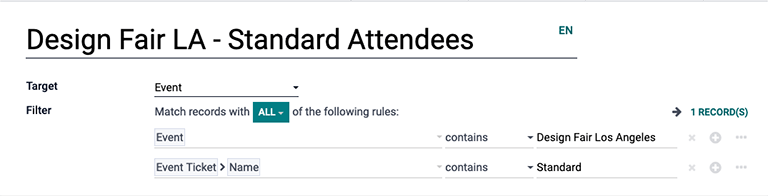瞄准受众¶
在努力发展业务时,将营销活动传递给正确的受众至关重要。Odoo的*营销自动化*应用程序通过提供详细的筛选工具,帮助市场营销人员做到这一点。这些筛选工具可以根据需要设置,可简单可复杂,以在适当的时间接触到正确的客户。
配置目标筛选器¶
在配置营销活动的目标筛选器时,有些选项旁会有一个 > (箭头)`图标。guilabel:>(箭头)`」图标表示该特定筛选器有更多可定制的细化参数。
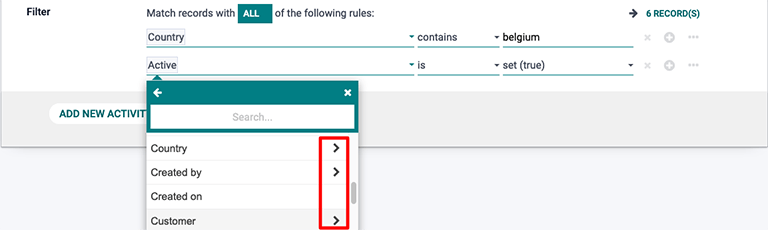
通过添加*分支*和*节点*可以扩展筛选器。*节点*为一组目标条件添加了另一个筛选参数(例如,添加一行新的条件),而*分支*则创建了一个精细化的参数集群,允许将筛选器与:guilabel:`任何`或`全部`语句进行分组。
每次创建新分支时,有两个选项:
记录可以匹配所有即将到来的规则的:guilabel:`全部`条件(创建一个AND语句,其中*所有*条件都必须匹配)。
或者,记录可以匹配即将出现规则的 任意 条件(创建一个 OR 语句,其中条件必须*仅有一个*匹配)。
要在这两个选项之间切换,只需单击绿色框中的下拉箭头图标,然后选择 任意 或 全部。
要添加一个节点,请点击 ➕ (加号) 图标,要添加另一个分支,请点击 ⋯ (省略号) 图标。要排除一个节点或分支,请点击 ✖ (删除) 图标进行删除。
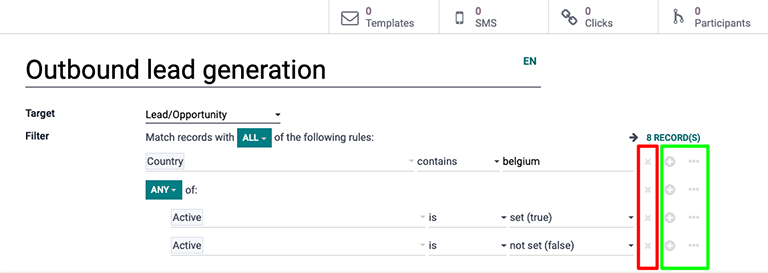
使用例子¶
以下场景概述了市场营销活动常使用的不同筛选器组合。
情景#1:将目标受众的范围缩小到销售管道中的新机会。¶
在*编辑模式*下(通过单击:guilabel:编辑`按钮),选择:guilabel:`目标`字段,并从下拉菜单中单击:guilabel:`搜索更多。然后,搜索 潜在客户/商机 并将其选中。
接下来,在 筛选 字段中点击 添加筛选器。然后,点击筛选器等式第一部分中的默认 ID 筛选器选项。这样就会出现一个下拉菜单,上面有很多筛选器选项。从下拉菜单中,向下滚动(或搜索) 类型。
保持筛选器方程的第二部分默认为 🟰 (等号) 图标。
接下来,将筛选公式的第三部分(也是最后一部分)从 潜在客户 改为 商机。符合这一特定筛选公式的 记录 的数量会随着公式的定制而改变。
点击方程右侧的 ➕ (加号) 图标,为该过滤器添加另一个节点。
由于 「新」 商机是此筛选器的目标,因此第二个节点将*仅*专注于定位处于管道 新 阶段的商机。执行此操作,请从第二个筛选器等式的第一部分选择默认的 ID,然后从字段下拉菜单中向下滚动(或搜索) 阶段。
再次将筛选公式的第二部分保留在 🟰(等号) 图标上。
最后,选中第二个筛选公式第三部分(也是最后一部分)中的默认值,并键入 「新」。这样,Odoo 就只针对管道中处于 「新」 阶段的商机。
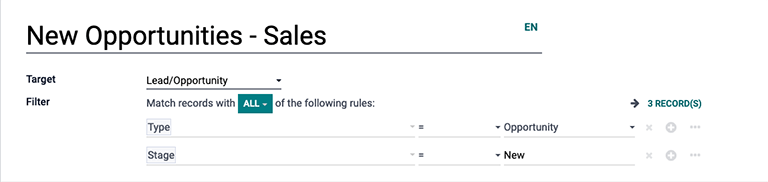
情景#2:将目标缩小到购买特定门票的活动参与者¶
在活动模板表单的*编辑模式*下(点击:guilabel:编辑`按钮),选择:guilabel:`目标`字段,并从下拉菜单中选择:guilabel:`搜索更多。然后,向下滚动(或搜索)找到:guilabel:事件,并选将其选中。
接下来,在 筛选 字段中点击 添加筛选器。点击筛选器等式第一部分中的默认 ID 筛选器选项。这样就会出现一个下拉菜单,上面有很多筛选器选项。从下拉菜单中,向下滚动(或搜索):guilabel:活动。
单击筛选公式第二部分中的默认 🟰(等号) 图标。将显示一个下拉菜单。从下拉菜单中选择 包含。
在筛选器等式的第三个(也是最后一个)空白部分,键入 Odoo 应考虑用于此活动筛选器的事件名称。
然后,点击方程右侧的 ➕ (加号) 图标,为该筛选器添加另一个节点。
第二个节点将重点将此活动定位给购买了上述第一个筛选器方程式中提到的特定类型门票的参与者。
要执行此操作,请从第二个筛选公式的第一部分选择默认的 ID,然后从字段下拉菜单中向下滚动(或搜索):guilabel:活动门票。然后,在同一下拉菜单中选择 姓名。
再次单击筛选公式第二部分中的默认 🟰(等号) 图标,然后选择 包含。
最后,在第二个筛选器等式的第三部分(最后一部分),即空白部分,键入筛选器应使用的票据类型名称。在本例中,标准 就是此示例筛选器的活动票据类型名称。